استفاده از جداول یکی از روشهایی است که ارائه اطلاعات را در پاورپوینت تسهیل میکند. جدول مجموعهای از خانههایی است که به صورت ستونهای افقی (Rows) یا عمودی (Columns) مرتب شدهاند و در ارائه اطلاعات عددی بسیار کاربرد دارد.
وارد کردن جدول
۱) از سربرگ Insert بر روی دستور Table کلیک کنید.
۲) ماوس را بر روی ستونهای عمودی و افقی و به تعداد ردیفها و ستونهای مورد نظر جابهجا کنید. در نمونهی زیر تعداد شش ستون افقی (شش ردیف و شش ستون) انتخاب شده است.
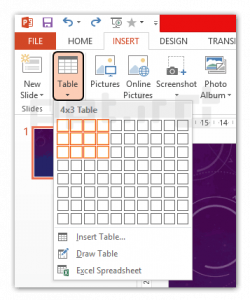
جدول در اسلاید مورد نظر شما وارد خواهد شد، بر هر نقطهای از آن کلیک کرده و شروع به نوشتن در آن نمایید. میتوانید از کلیدهای Tab و Arrow keys برای جابجایی در خانههای جدول استفاده کنید. همچنین میتوانید از داخل گیرههای مکانی موجود بر روی هر اسلاید گزینه Insert Table را انتخاب کنید.
اصلاح و ویرایش جداول
برای جابجایی یک جدول همانند اشکال قبل کافی است بر روی آن کلیک کرده و با استفاده از کشیدن و Drag کردن آن را به نقطه دلخواه ببرید. برای تغییر اندازه از دستگیرههای موجود در کنارهها و گوشههای جدول استفاده کنید.
اضافه کردن ستون یا ردیف
۱) بر خانهای که میخواهید ستون یا ردیفی به آن اضافه شود کلیک کنید.
۲) بر سربرگ Layout در نوار بالایی یا Ribbon کلیک نمایید.
۳) گروه دستوری Rows & Columns را شناسایی کنید. اگر میخواهید ردیفی اضافه شود، گزینههای Insert Above یا Insert Below را انتخاب کنید تا ردیفی به ترتیب در بالا یا پایین خانه مورد نظر ایجاد شود. اگر میخواهید ستونی اضافه شود از میان گزینههای Insert Left یا Insert Right یکی را انتخاب کنید تا ستونهایی در چپ یا راست خانه مورد نظر ایجاد شود.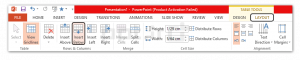
پاک کردن ستون یا ردیف
برای حذف ستون یا ردیفی از یک جدول ابتدا آنرا انتخاب کنید. از سربرگ Layout و در گروه دستوری Rows & Columns بر دستور Delete کلیک کرده و سپس متناسب با نیاز خود یکی از گزینههای Delete Rows یا Delete Columns را انتخاب کنید. ستونها و ردیفهای انتخاب شده حذف خواهند شد.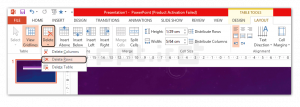 تغییر الگوی جدول
تغییر الگوی جدول
۱) یکی از خانههای موجود در جدول را انتخاب کرده و سپس بر سربرگ Design کلیک کنید.
۲) گروه Table Styles را شناسایی کرده و با استفاده از فلش بالا- پایین الگوهای پیش فرض را دیده و یکی را انتخاب کنید.
اضافه کردن حاشیه به جدول
در صورتی که بخواهید بخشی از یک جدول را از سایر بخشهای آن متمایز سازید میتوانید از ابزار اضافه کردن حاشیه به جدول سود برده و حتی رنگ و ضخامت خطوط قسمت مورد نظر را نیز تغییر دهید، برای این کار:
۱) خانههایی را که میخواهید به آن حاشیه اضافه شود مشخص کنید.
۲) از سربرگ Design الگوی خطوط Line style مورد نظر خود را مشخص نمایید. ما در نمونه زیر همه خانهها را برگزیدهایم.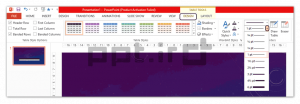
۳) میتوانید در سربرگ Design سایر تنظیمات را نیز انتخاب کنید به عنوان مثال ضخامت خطوط جدول (Line weight)، نوع حاشیه (Border type) و یا رنگ خطوط (pen color).
۴) بعد از انتخاب هر یک از موارد فوق، جدول شما به شکل جدید ظاهر خواهد شد.
یکی از خدمات مجموعهی ppt.ir ساخت پاورپوینتهای حرفهای برای کسبوکارها و سازمانهای مختلف است. در این خصوص میتوانید به صفحه سفارش ساخت پاورپوینت سر بزنید یا با ما تماس بگیرید.
info@ppt.ir













0 دیدگاه برای “قسمت ۲۲: جداول”
دیدگاهی برای این مطلب نوشته نشده است.